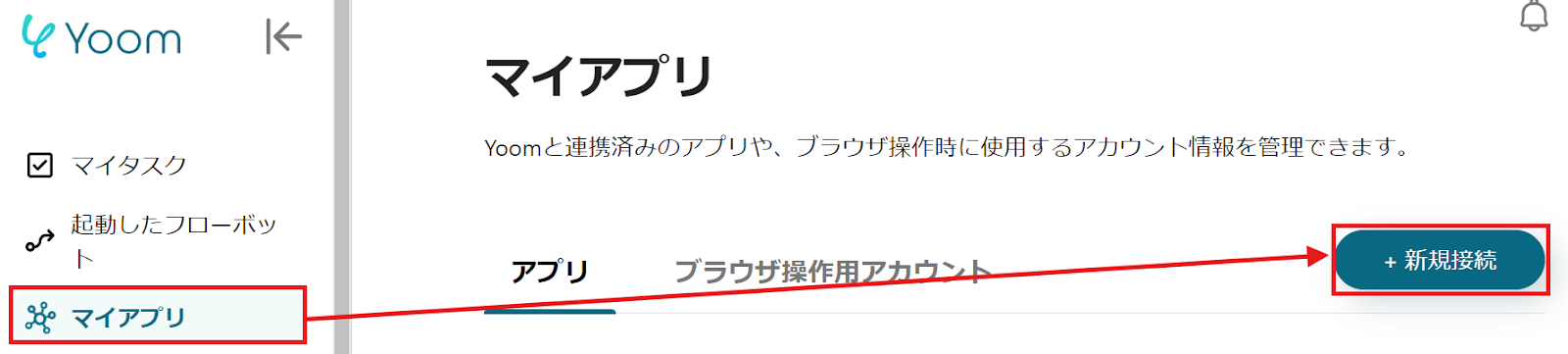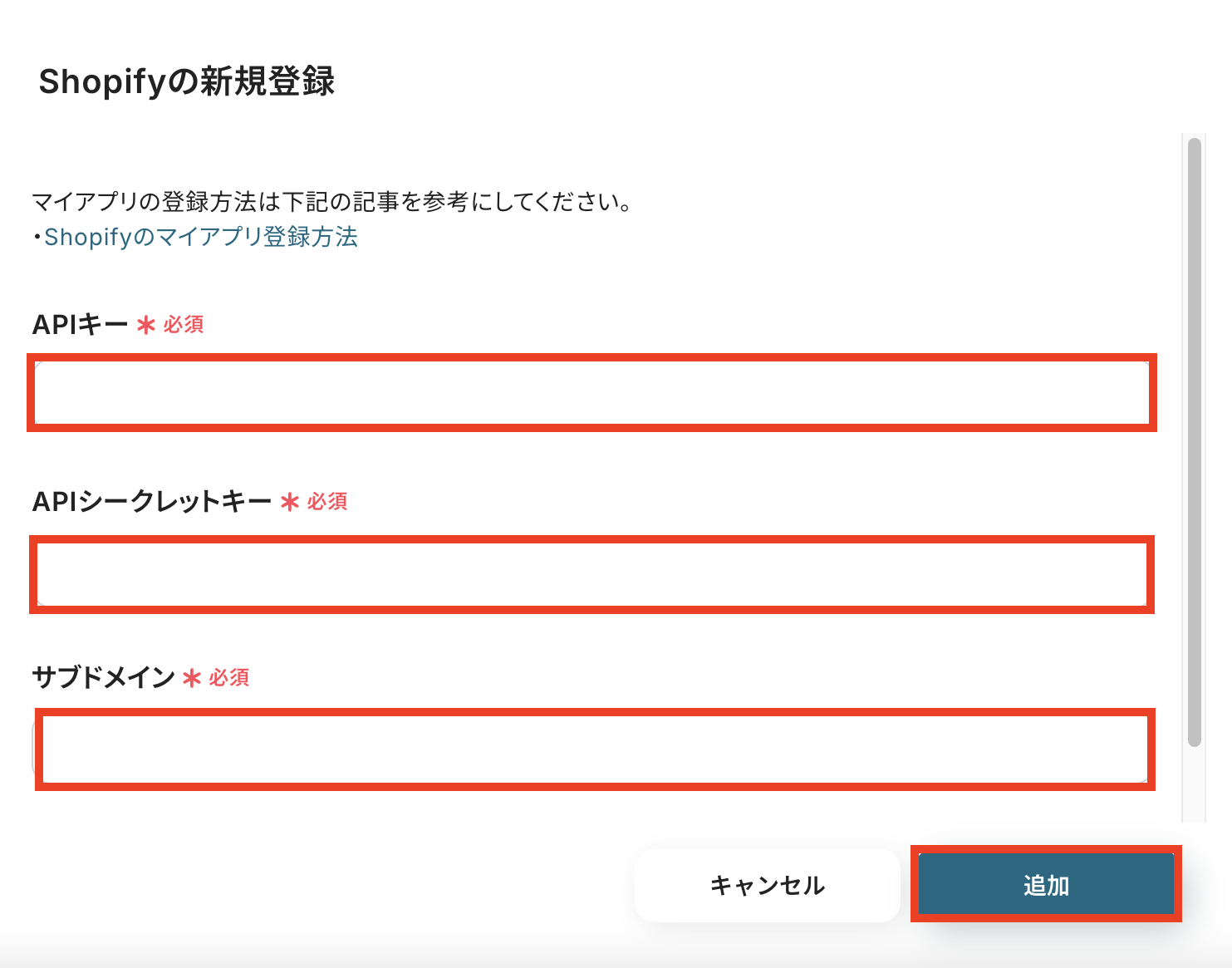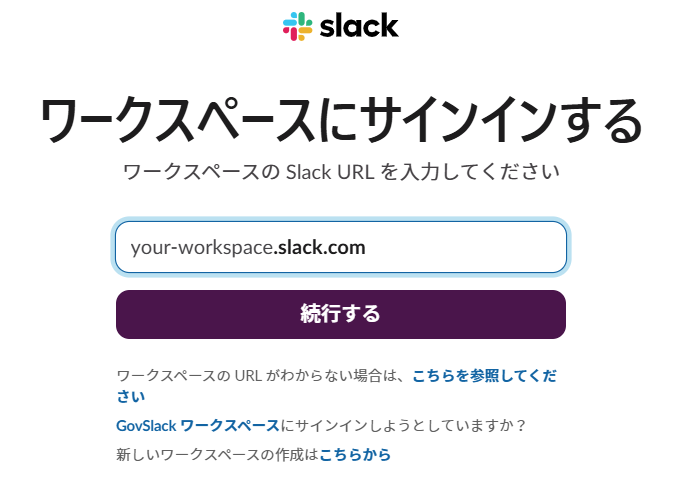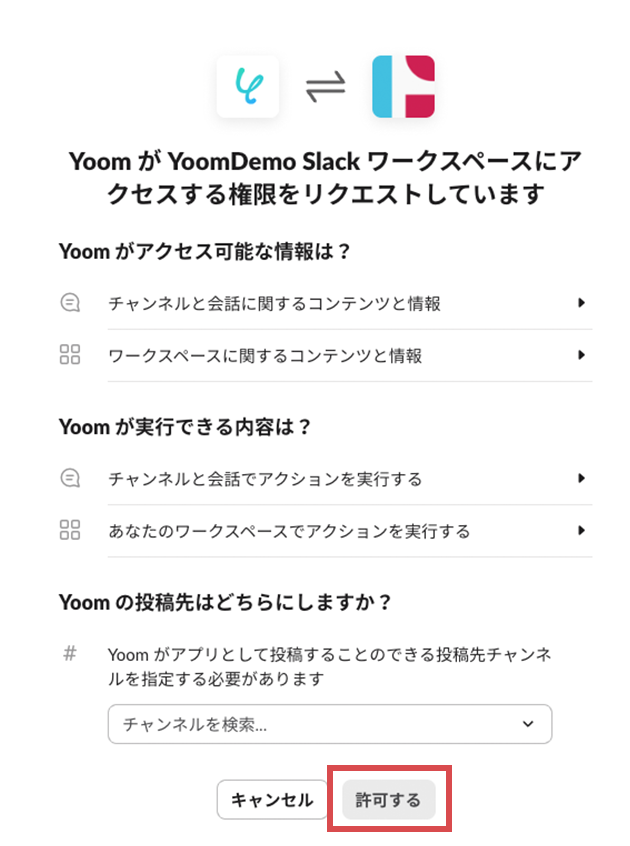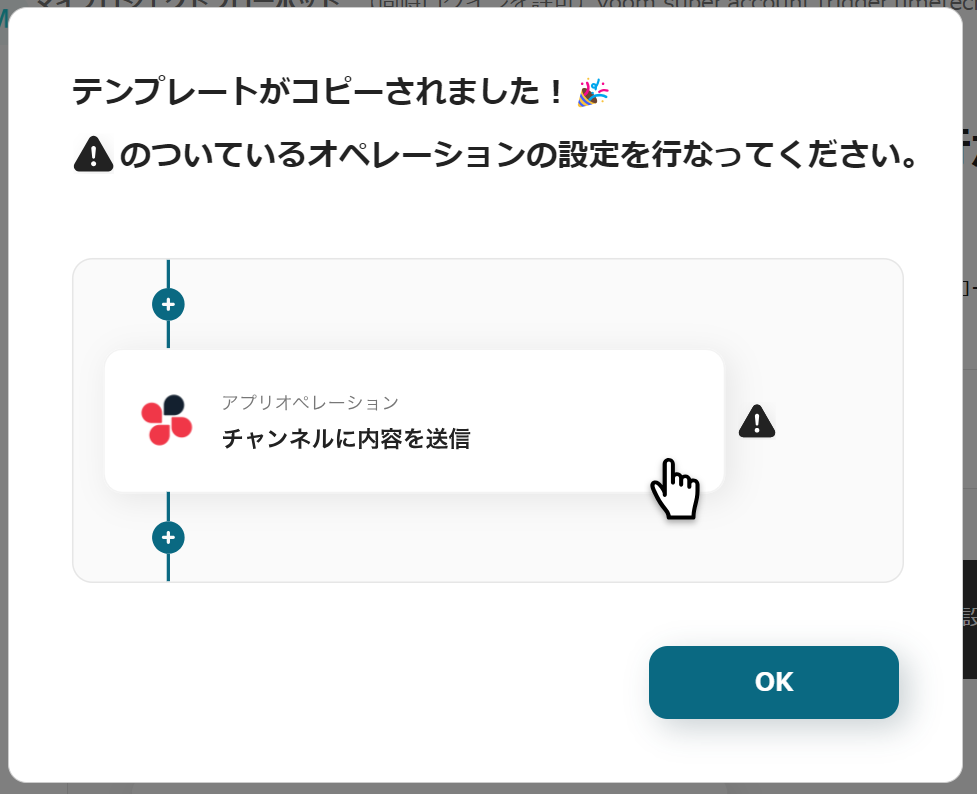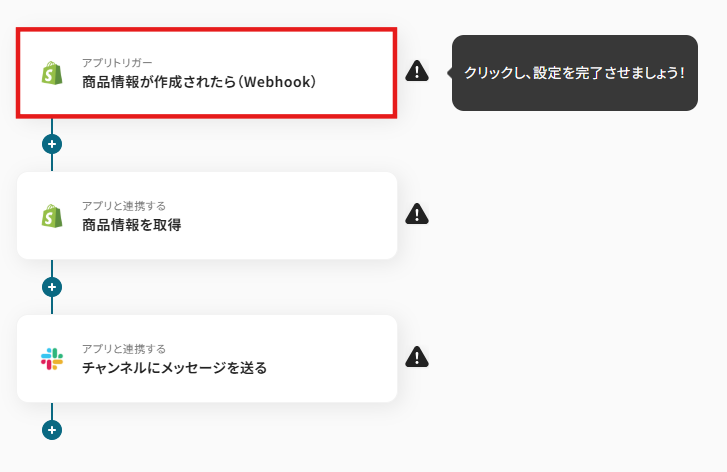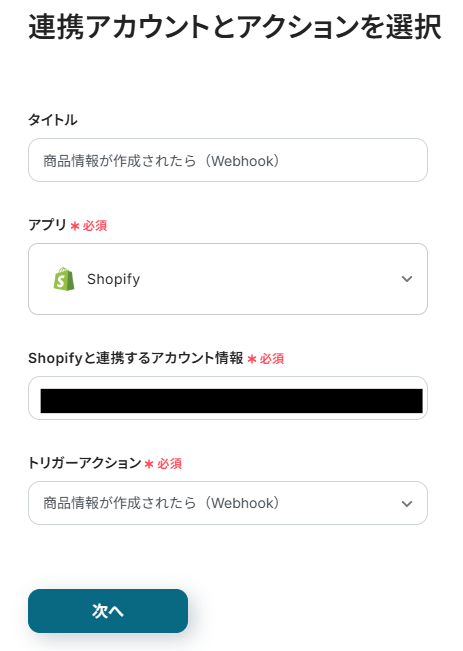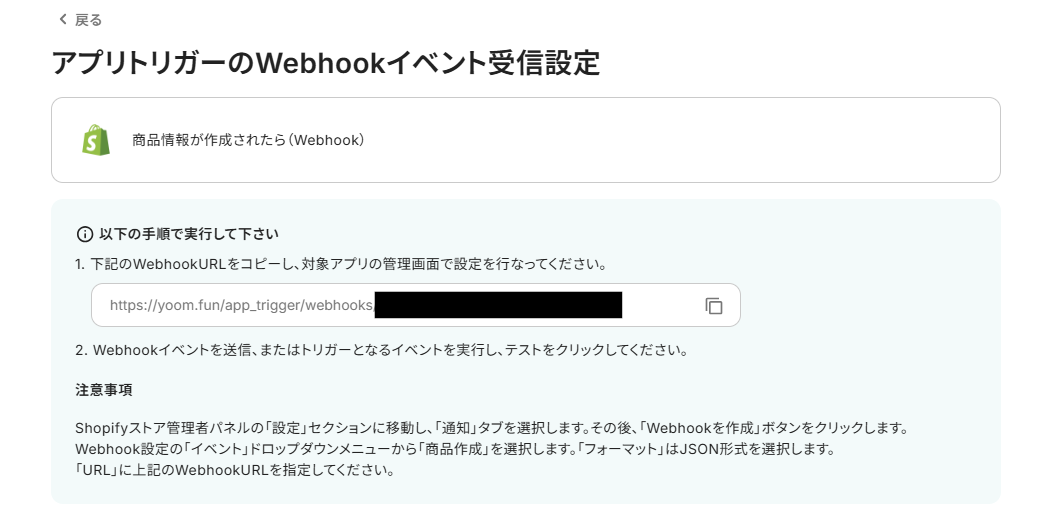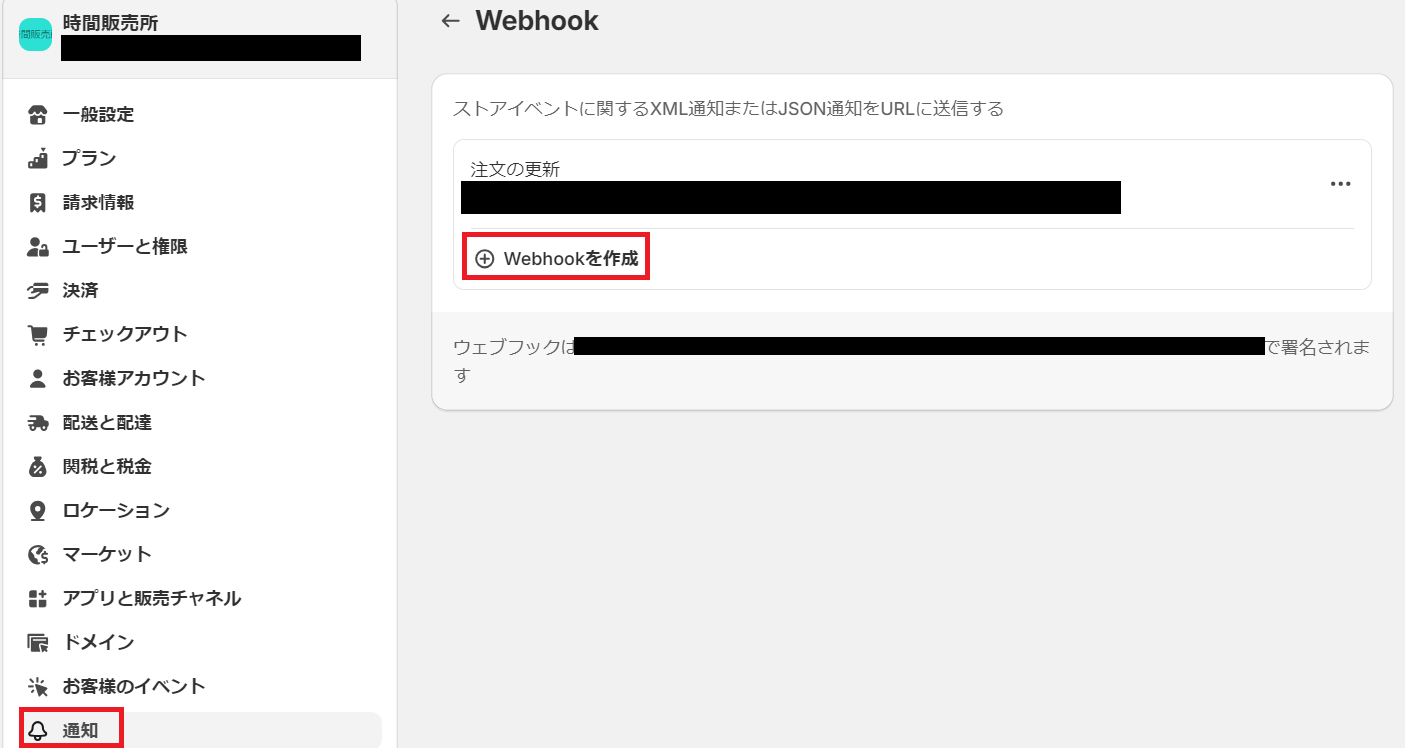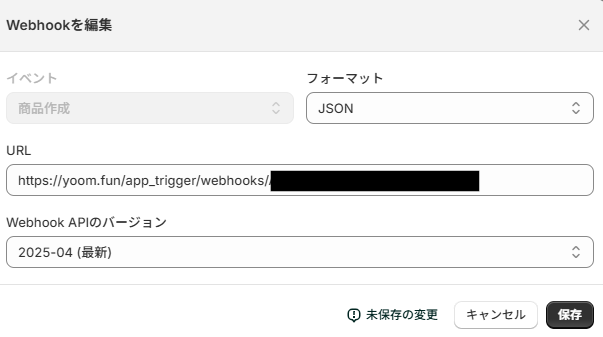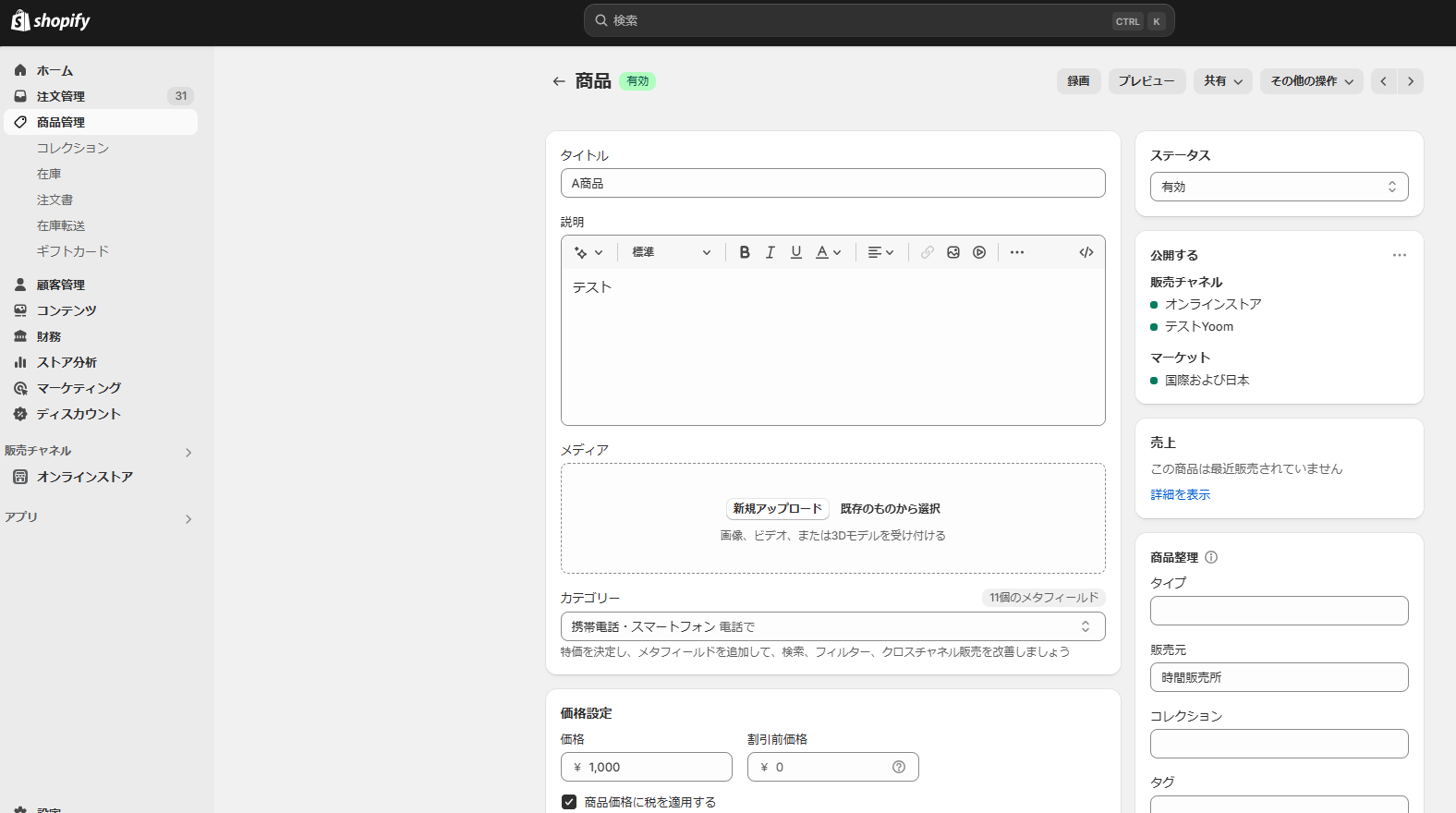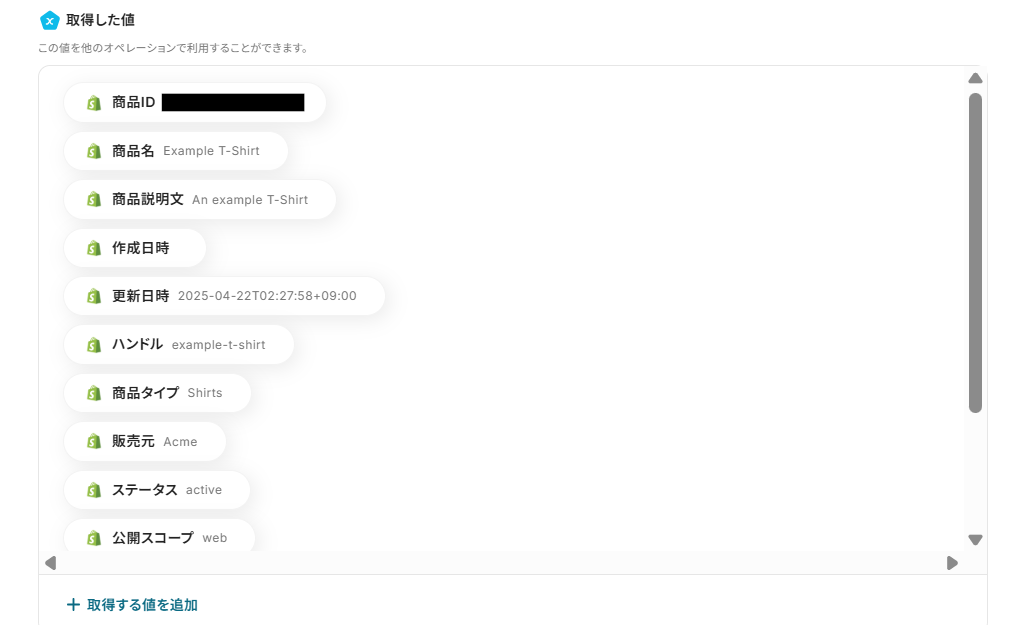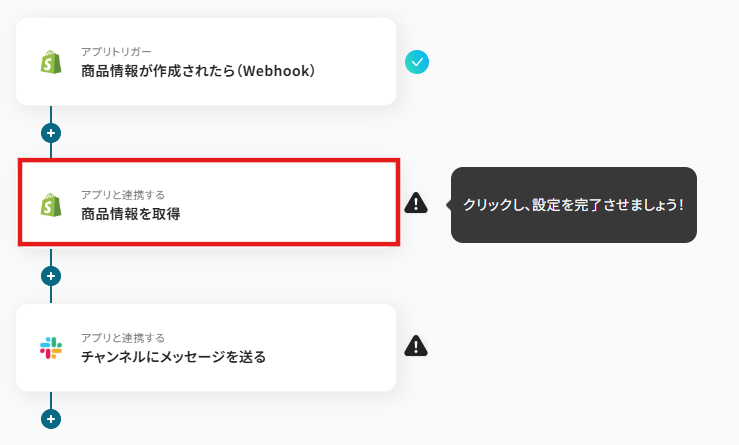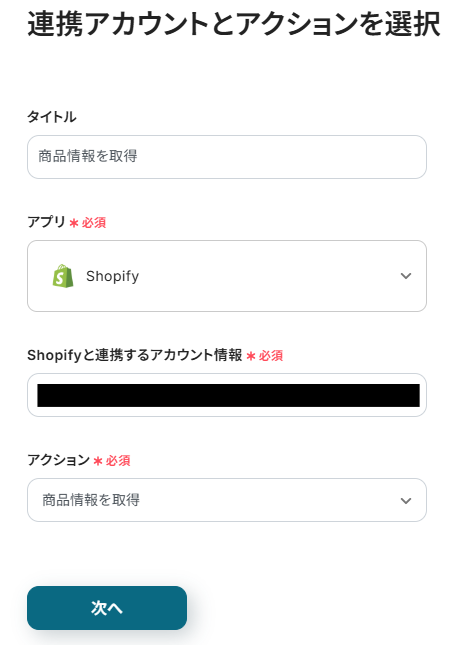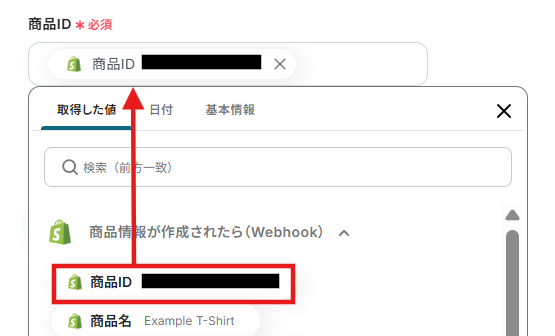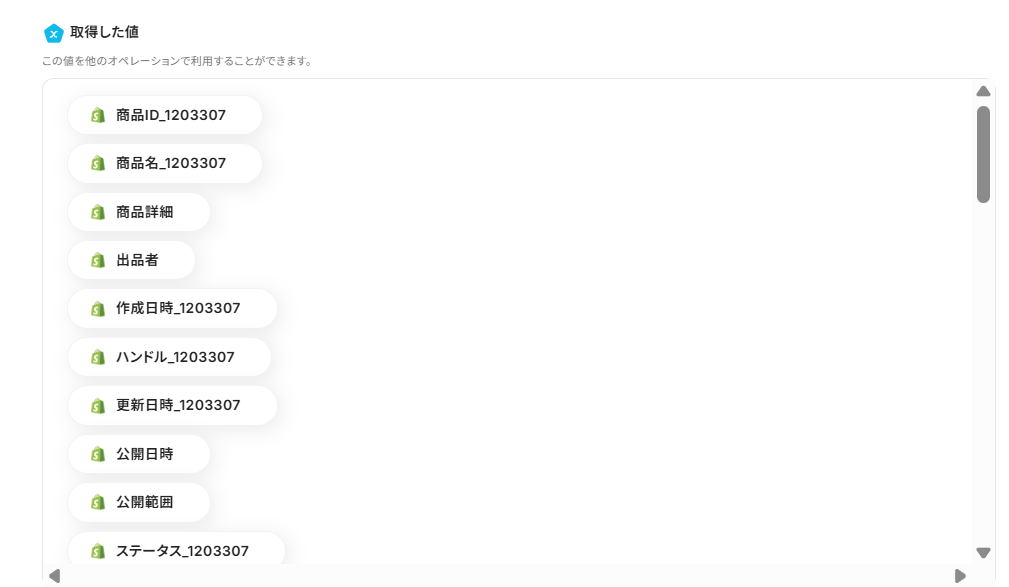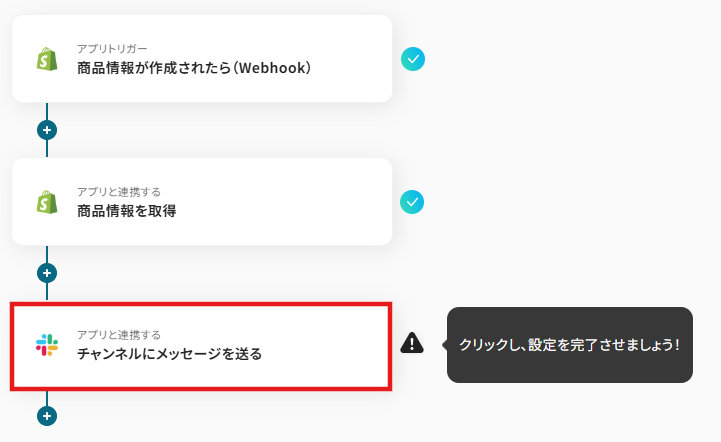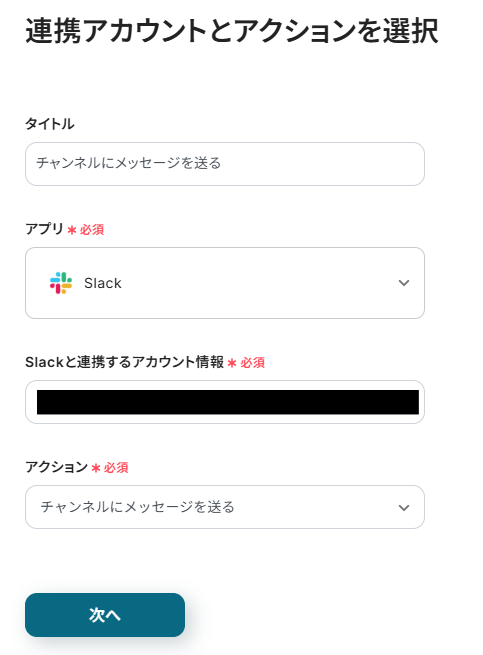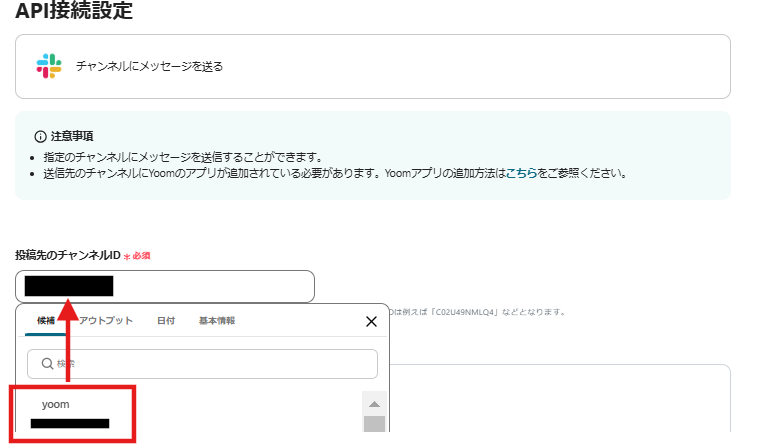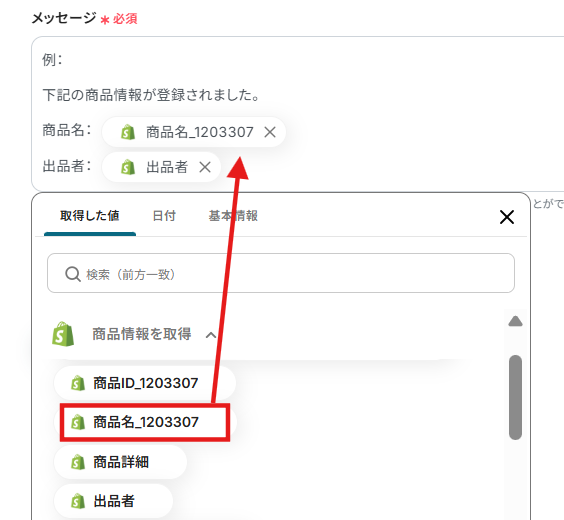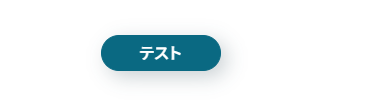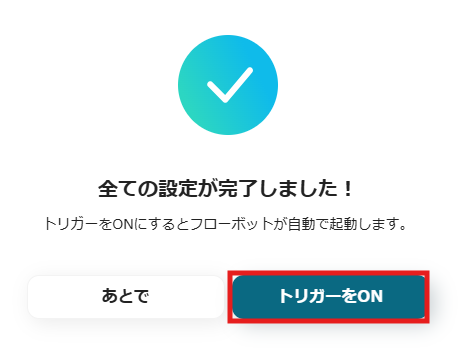Shopifyストアを運営していると、新商品の追加や既存商品の情報更新は欠かせませんよね。
でも、商品を追加するたびに、関連部署への連絡、在庫管理シートへの転記、マーケティングチームへの共有…など、意外と多くの付随作業が発生しがちです。
これらの手作業は時間がかかるだけでなく、情報の伝達漏れや入力ミスといったヒューマンエラーの原因にもなりかねません。
特に、取り扱い商品数が多い場合や、チームで分業している場合には、その負担はより大きくなるでしょう。
この記事では、Shopifyで商品情報が作成・更新された際に、その情報をSlackやメール、スプレッドシートなどの各種ツールへ自動的に連携する具体的な方法について解説します!
プログラミングの知識は不要で、日々の繰り返し作業から解放され、より重要な業務に集中できるようになりますよ。
とにかく早く試したい方へ
Yoomには「Shopifyの商品情報作成をトリガーにして、Slackやスプレッドシートなど他のツールへ自動で連携する」業務フロー自動化のテンプレートが用意されています。
今すぐ試したい方は、以下のバナーをクリックしてスタートしましょう!
Shopifyで商品情報が作成されたら、Slackに自動通知する
試してみる
■概要
このワークフローでは、Shopifyで商品情報が作成されたら、Slackに通知することが可能です。これにより、チーム全体が最新の商品情報をリアルタイムで共有でき、円滑な対応やマーケティング活動が可能になります。
Yoomを利用すると、プログラミング不要で簡単にアプリ同士を連携することができます。
■このテンプレートをおすすめする方
・Shopifyを使用して商品管理を行っており、商品追加時の情報共有に課題を感じているEC運営者の方
・チーム内でのコミュニケーションを円滑にし、最新情報を迅速に共有したいマーケティング担当者の方
・商品の更新情報を手動でSlackに通知しており、作業の自動化を検討している事務担当者の方
・新商品追加時の情報伝達に時間がかかり、業務効率化を図りたい中小企業の経営者の方
■注意事項
・Shopify、SlackのそれぞれとYoomを連携してください。
・Shopifyはチームプラン・サクセスプランでのみご利用いただけるアプリとなっております。フリープラン・ミニプランの場合は設定しているフローボットのオペレーションやデータコネクトはエラーとなりますので、ご注意ください。
・チームプランやサクセスプランなどの有料プランは、2週間の無料トライアルを行うことが可能です。無料トライアル中には制限対象のアプリを使用することができます。
Shopifyの商品情報を他ツールへ自動連携する方法
Shopifyの商品登録や更新をきっかけに、様々なツールへ情報を自動で連携させることができます。
例えば、商品が追加されたら即座にチームのチャットツールに通知したり、商品リストを管理しているスプレッドシートに自動で追記したりすることが可能です。
ここでは、業務効率化に役立つ実践的なテンプレート例をいくつかご紹介します。気になる自動化例をクリックして、設定を始めてみましょう!
Shopifyの商品情報をチャットツールに自動で通知する
Shopifyで新しい商品が作成されたら、その情報をSlackやDiscordといったチャットツールに自動で通知するフローです。
商品登録の完了をチームメンバーへリアルタイムに共有できるため、迅速な情報共有が可能になり、確認漏れも防げます。マーケティング担当者や在庫管理担当者へのスムーズな連携を実現しましょう。
Shopifyで商品情報が作成されたら、Slackに自動通知する
試してみる
■概要
このワークフローでは、Shopifyで商品情報が作成されたら、Slackに通知することが可能です。これにより、チーム全体が最新の商品情報をリアルタイムで共有でき、円滑な対応やマーケティング活動が可能になります。
Yoomを利用すると、プログラミング不要で簡単にアプリ同士を連携することができます。
■このテンプレートをおすすめする方
・Shopifyを使用して商品管理を行っており、商品追加時の情報共有に課題を感じているEC運営者の方
・チーム内でのコミュニケーションを円滑にし、最新情報を迅速に共有したいマーケティング担当者の方
・商品の更新情報を手動でSlackに通知しており、作業の自動化を検討している事務担当者の方
・新商品追加時の情報伝達に時間がかかり、業務効率化を図りたい中小企業の経営者の方
■注意事項
・Shopify、SlackのそれぞれとYoomを連携してください。
・Shopifyはチームプラン・サクセスプランでのみご利用いただけるアプリとなっております。フリープラン・ミニプランの場合は設定しているフローボットのオペレーションやデータコネクトはエラーとなりますので、ご注意ください。
・チームプランやサクセスプランなどの有料プランは、2週間の無料トライアルを行うことが可能です。無料トライアル中には制限対象のアプリを使用することができます。
Shopifyで商品情報が作成されたら、Discordに自動通知する
試してみる
■概要
このワークフローでは、Shopifyで新しい商品が登録された際に、その情報を自動的にDiscordに通知することが可能です。これにより、自動での情報共有が可能となり、業務の効率化とチーム内のコミュニケーション向上が期待できます。
Yoomを利用すると、プログラミング不要で簡単にアプリ同士を連携することができます。
■このテンプレートをおすすめする方
・Shopifyを利用してオンラインショップを運営している方
・新商品の追加情報をチーム内で迅速に共有したい方
・Discordをコミュニケーションツールとして活用している企業やチーム
・業務の自動化を進めたいと考えているIT担当者
・手動での情報共有に時間と労力をかけている方
・商品管理とチームコミュニケーションを一元化したい方
・リアルタイムでの情報更新を重視するマーケティング担当者
■注意事項
・Shopify、DiscordのそれぞれとYoomを連携してください。
・Shopifyはチームプラン・サクセスプランでのみご利用いただけるアプリとなっております。フリープラン・ミニプランの場合は設定しているフローボットのオペレーションやデータコネクトはエラーとなりますので、ご注意ください。
・チームプランやサクセスプランなどの有料プランは、2週間の無料トライアルを行うことが可能です。無料トライアル中には制限対象のアプリを使用することができます。
Shopifyの商品情報をメールで自動送信する
Shopifyで商品が追加された際に、その詳細情報をGmailやOutlookを使って関係者へ自動でメール送信します。
社内外の担当者や、チャットツールを常用しないメンバーへの確実な情報伝達に役立ちます。通知内容をカスタマイズすれば、必要な情報だけを簡潔に伝えることも可能です。
Shopifyで商品情報が作成されたら、Gmailで自動送信する
試してみる
■概要
このワークフローでは、Shopifyで商品情報が作成されたら、Gmailでメール送信することが可能です。この自動化により、手動でのメール送信を省略して効率的な業務運営をサポートします。
Yoomを利用すると、プログラミング不要で簡単にアプリ同士を連携することができます。
■このテンプレートをおすすめする方
・Shopifyを利用して商品管理を行っている事業者の方
・商品情報の更新時に関係者への通知作業が煩雑に感じている方
・業務の自動化を通じて作業効率を向上させたいと考えているビジネスオーナーの方
・チーム内での商品情報共有を迅速に行いたいマーケティング担当者の方
・手動でのメール送信によるミスを減らしたい管理担当者の方
■注意事項
・Shopify、GmailのそれぞれとYoomを連携してください。
・Shopifyはチームプラン・サクセスプランでのみご利用いただけるアプリとなっております。フリープラン・ミニプランの場合は設定しているフローボットのオペレーションやデータコネクトはエラーとなりますので、ご注意ください。
・チームプランやサクセスプランなどの有料プランは、2週間の無料トライアルを行うことが可能です。無料トライアル中には制限対象のアプリを使用することができます。
Shopifyで商品情報が作成されたら、Outlookに自動送信する
試してみる
■概要
このワークフローでは、Shopifyで商品情報が作成されたら、Outlookでメール送信することが可能です。これにより、商品管理やチーム内のコミュニケーションがスムーズになり、業務効率が向上します。
Yoomを利用すると、プログラミング不要で簡単にアプリ同士を連携することができます。
■このテンプレートをおすすめする方
・Shopifyで商品管理を行っており、追加時の通知作業を効率化したい事業者の方
・新商品情報をOutlookで関係者に円滑に共有したいマーケティング担当者の方
・商品登録後のメール送信作業を自動化して、業務の手間を減らしたいチームリーダーの方
・ShopifyとOutlookを連携させて、商品情報の自動通知を実現したいIT担当者の方
■注意事項
・Shopify、OutlookのそれぞれとYoomを連携してください。
・Shopifyはチームプラン・サクセスプランでのみご利用いただけるアプリとなっております。フリープラン・ミニプランの場合は設定しているフローボットのオペレーションやデータコネクトはエラーとなりますので、ご注意ください。
・チームプランやサクセスプランなどの有料プランは、2週間の無料トライアルを行うことが可能です。無料トライアル中には制限対象のアプリを使用することができます。
・Microsoft365(旧Office365)には、家庭向けプランと一般法人向けプラン(Microsoft365 Business)があり、一般法人向けプランに加入していない場合には認証に失敗する可能性があります。
Shopifyの商品情報をデータベースや管理ツールに自動で追加する
Shopifyの商品情報を、Google スプレッドシートやNotionといったデータベースや管理ツールに自動で追加・記録するフローです。
手動での転記作業をなくし、常に最新の商品リストを維持できます。商品カタログの作成や、他のデータと組み合わせた分析などにも活用でき、管理業務の効率化に貢献します。
Shopifyで商品情報が作成されたら、Google スプレッドシートでレコードを自動追加する
試してみる
■概要
このワークフローでは、Shopifyで商品情報が作成されたら、Google スプレッドシートでレコード追加することが可能です。この自動化によって手作業の手間を省き、正確なデータ管理が実現できます。
Yoomを利用すると、プログラミング不要で簡単にアプリ同士を連携することができます。
■このテンプレートをおすすめする方
・Shopifyで商品を多数管理しており、データ入力の手間を削減したいショップオーナーの方
・商品情報をGoogle スプレッドシートで一元管理し、チームでの共有を円滑にしたい管理者の方
・ShopifyとGoogle スプレッドシートを連携させて業務効率化を図りたいIT担当者の方
・商品データの正確性を高め、ヒューマンエラーを防ぎたいビジネスオーナーの方
■注意事項
・Shopify、Google スプレッドシートのそれぞれとYoomを連携してください。
・Shopifyはチームプラン・サクセスプランでのみご利用いただけるアプリとなっております。フリープラン・ミニプランの場合は設定しているフローボットのオペレーションやデータコネクトはエラーとなりますので、ご注意ください。
・チームプランやサクセスプランなどの有料プランは、2週間の無料トライアルを行うことが可能です。無料トライアル中には制限対象のアプリを使用することができます。
ShopifyのWebhookで商品情報の作成を検知したら、Notionにレコードを追加する
試してみる
■概要
このワークフローでは、Shopifyで商品情報が作成されたら、Notionでレコード追加することが可能です。これにより、データの一貫性を保ちつつ、作業時間を大幅に短縮できます。
Yoomを利用すると、プログラミング不要で簡単にアプリ同士を連携することができます。
■このテンプレートをおすすめする方
・Shopifyで新商品を頻繁に追加するオンラインショップ運営者の方
・Notionを活用して商品管理やチーム内での情報共有を行いたい方
・手動でのデータ入力に時間を取られているマーケティング担当者の方
・データの二重管理によるミスを防ぎたいビジネスオーナーの方
■注意事項
・Shopify、NotionのそれぞれとYoomを連携してください。
・Shopifyはチームプラン・サクセスプランでのみご利用いただけるアプリとなっております。フリープラン・ミニプランの場合は設定しているフローボットのオペレーションやデータコネクトはエラーとなりますので、ご注意ください。
・チームプランやサクセスプランなどの有料プランは、2週間の無料トライアルを行うことが可能です。無料トライアル中には制限対象のアプリを使用することができます。
Shopifyで商品情報が作成されたら、Slackに自動通知するフローを作ってみよう
ここでは例として、Shopifyで新しい商品情報が作成されたことをトリガーとして、Slackに自動で通知するフローの作成手順を解説します。
この自動化により、商品登録後の手動連絡の手間を省き、チーム内での情報共有をスピードアップできます。
今回はYoomを使用して、ノーコードで設定を進めていきますので、もしまだYoomのアカウントをお持ちでない場合は、こちらの登録フォームからアカウントを発行しておきましょう。
[Yoomとは]
作成の流れは大きく分けて以下です。
- ShopifyとSlackのマイアプリ連携
- テンプレートをコピー
- Shopifyのトリガー設定とSlackのアクション設定
- フローをONにし、実際に商品を作成してテスト
Shopifyで商品情報が作成されたら、Slackに自動通知する
試してみる
■概要
このワークフローでは、Shopifyで商品情報が作成されたら、Slackに通知することが可能です。これにより、チーム全体が最新の商品情報をリアルタイムで共有でき、円滑な対応やマーケティング活動が可能になります。
Yoomを利用すると、プログラミング不要で簡単にアプリ同士を連携することができます。
■このテンプレートをおすすめする方
・Shopifyを使用して商品管理を行っており、商品追加時の情報共有に課題を感じているEC運営者の方
・チーム内でのコミュニケーションを円滑にし、最新情報を迅速に共有したいマーケティング担当者の方
・商品の更新情報を手動でSlackに通知しており、作業の自動化を検討している事務担当者の方
・新商品追加時の情報伝達に時間がかかり、業務効率化を図りたい中小企業の経営者の方
■注意事項
・Shopify、SlackのそれぞれとYoomを連携してください。
・Shopifyはチームプラン・サクセスプランでのみご利用いただけるアプリとなっております。フリープラン・ミニプランの場合は設定しているフローボットのオペレーションやデータコネクトはエラーとなりますので、ご注意ください。
・チームプランやサクセスプランなどの有料プランは、2週間の無料トライアルを行うことが可能です。無料トライアル中には制限対象のアプリを使用することができます。
ステップ1:ShopifyとSlackをマイアプリ登録
ShopifyとSlackをYoomに接続するマイアプリ登録を行ってください。
事前にマイアプリ登録を済ませておけば、自動化設定がスムーズに進められます。
Shopifyのマイアプリ登録
1.まず初めにShopifyのマイアプリ登録を行いましょう。
Yoom画面左側にある「マイアプリ」→「新規接続」をクリックしてください。
アプリ一覧からShopifyを探すか、検索機能を活用して検索しましょう。
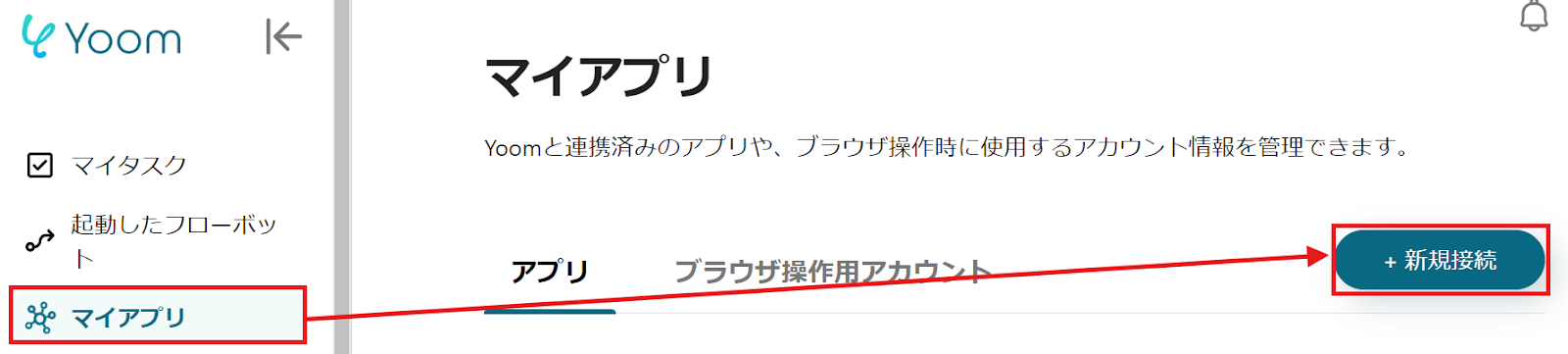
2.以下の画面で必須項目を入力して、「追加」ボタンを押します。
※詳しい設定方法は、こちらをご確認してください。
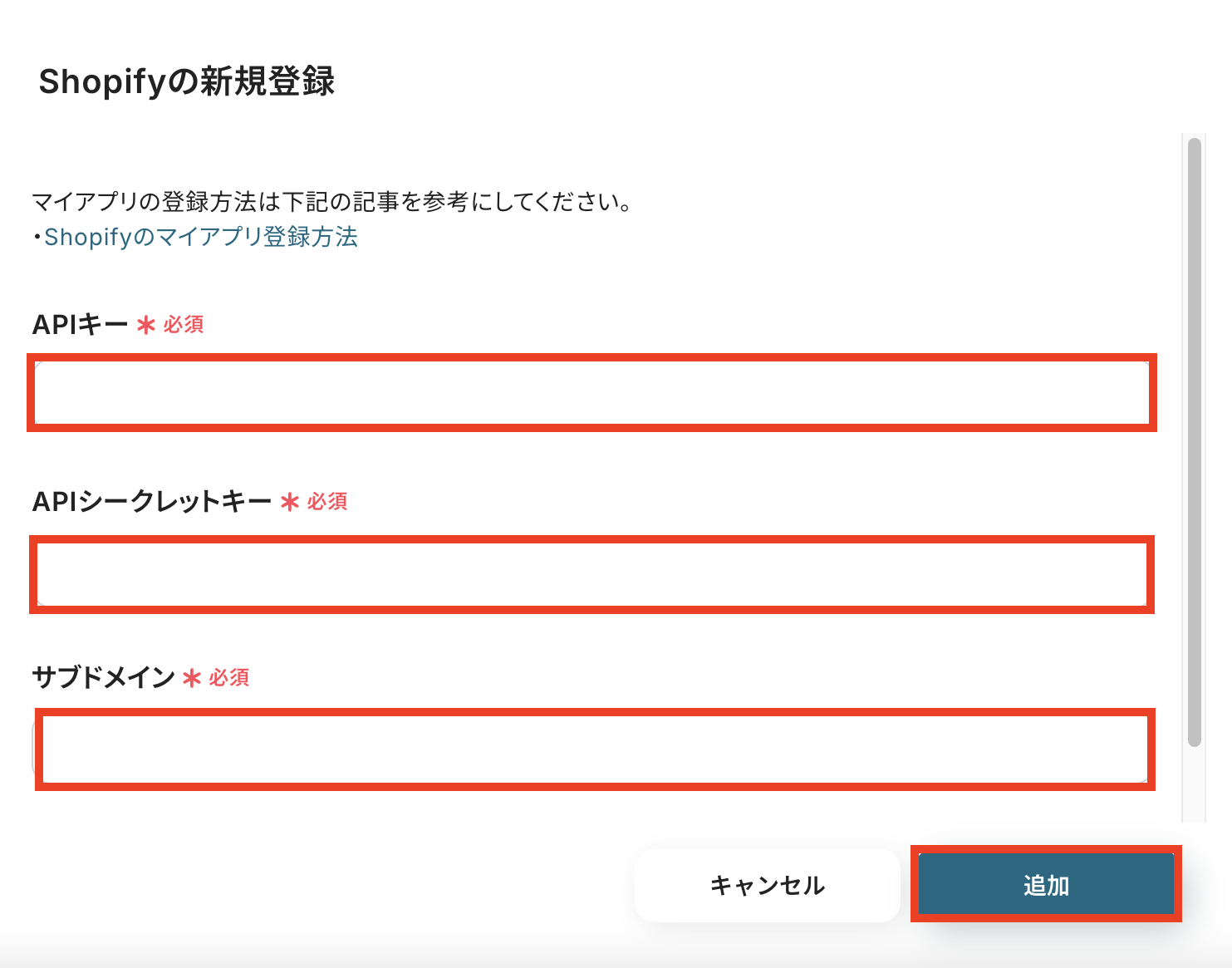
Slackのマイアプリ登録
3.次はSlackをマイアプリに登録します。
(1)と同じように、Yoomの「新規接続一覧」の中からSlackをクリックしてサインインします。
ご利用のワークスペースURLを入力し、「続行する」をクリックします。
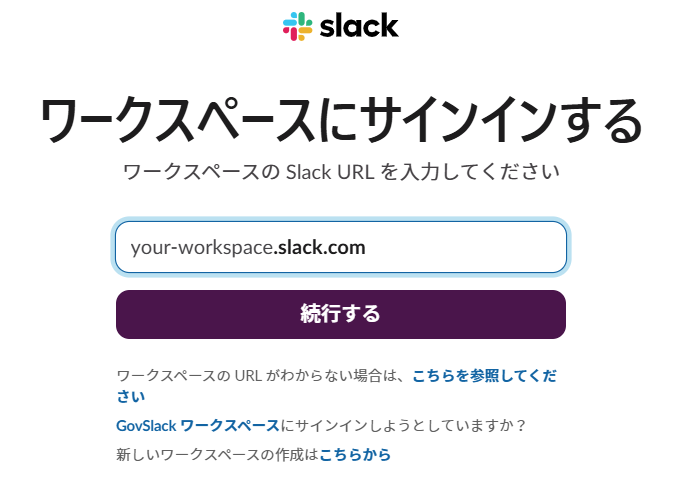
4.YoomからSlackのアクセス許可リクエスト画面に移ります。
許可をクリックすると、連携完了です。
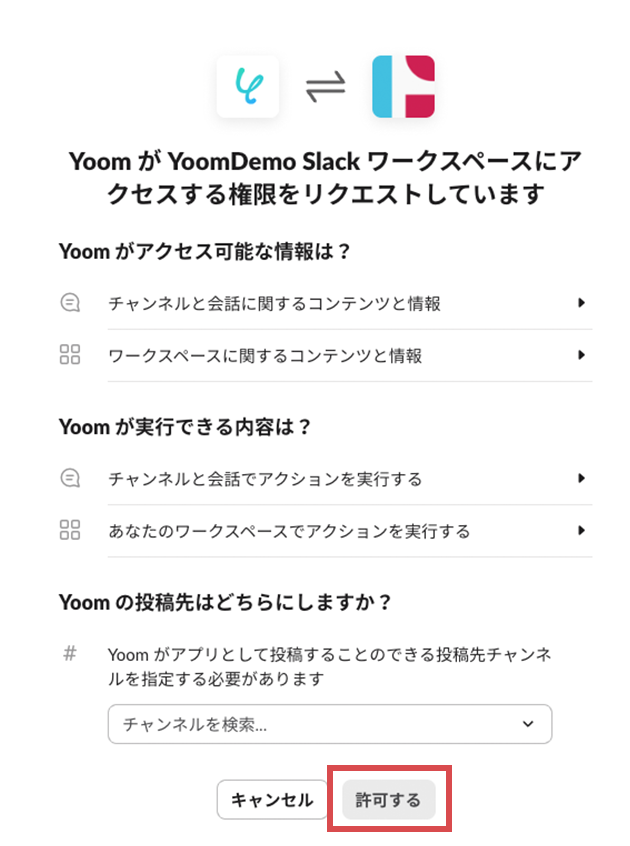
Yoomのマイアプリにそれぞれが登録されたら連携が完了です!
ステップ2:テンプレートをコピーする
1.自動化の設定をするため、以下のバナーにある「試してみる」をクリックしてください。
Shopifyで商品情報が作成されたら、Slackに自動通知する
試してみる
■概要
このワークフローでは、Shopifyで商品情報が作成されたら、Slackに通知することが可能です。これにより、チーム全体が最新の商品情報をリアルタイムで共有でき、円滑な対応やマーケティング活動が可能になります。
Yoomを利用すると、プログラミング不要で簡単にアプリ同士を連携することができます。
■このテンプレートをおすすめする方
・Shopifyを使用して商品管理を行っており、商品追加時の情報共有に課題を感じているEC運営者の方
・チーム内でのコミュニケーションを円滑にし、最新情報を迅速に共有したいマーケティング担当者の方
・商品の更新情報を手動でSlackに通知しており、作業の自動化を検討している事務担当者の方
・新商品追加時の情報伝達に時間がかかり、業務効率化を図りたい中小企業の経営者の方
■注意事項
・Shopify、SlackのそれぞれとYoomを連携してください。
・Shopifyはチームプラン・サクセスプランでのみご利用いただけるアプリとなっております。フリープラン・ミニプランの場合は設定しているフローボットのオペレーションやデータコネクトはエラーとなりますので、ご注意ください。
・チームプランやサクセスプランなどの有料プランは、2週間の無料トライアルを行うことが可能です。無料トライアル中には制限対象のアプリを使用することができます。
2.以下の画面表示を読んで、「OK」をクリックしましょう。
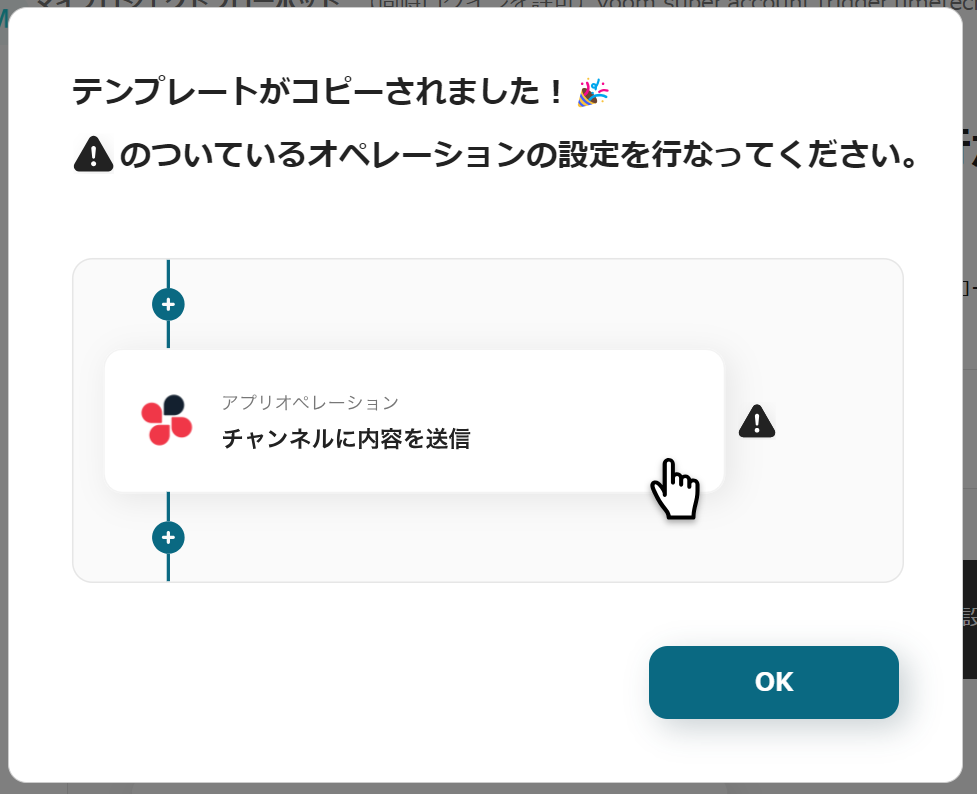
ステップ3:Shopifyのトリガーアクション設定
1.いよいよフローの設定に入ります!まずは以下の赤枠をクリックしましょう。
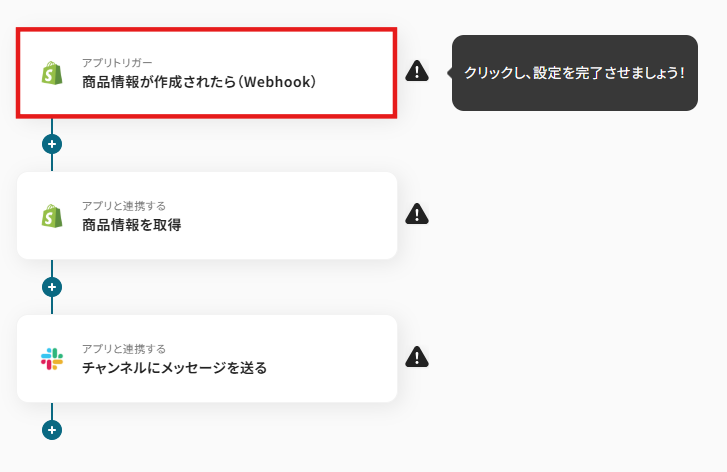
2.以下の画面でYoomと連携するアカウントを選択します。
タイトルと連携するアカウント情報を任意で設定し、トリガーアクションはテンプレート通りに「商品情報が作成されたら(Webhook)」のまま「次へ」をクリックして進んでください。
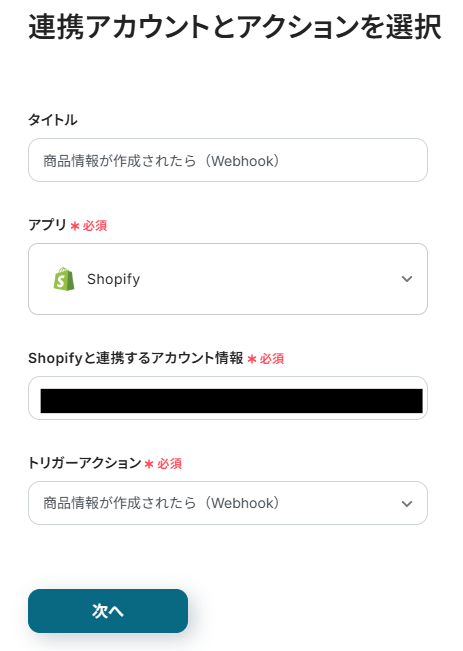
3.表示された画面でURLをコピーして、以下の手順で設定を行ってください。
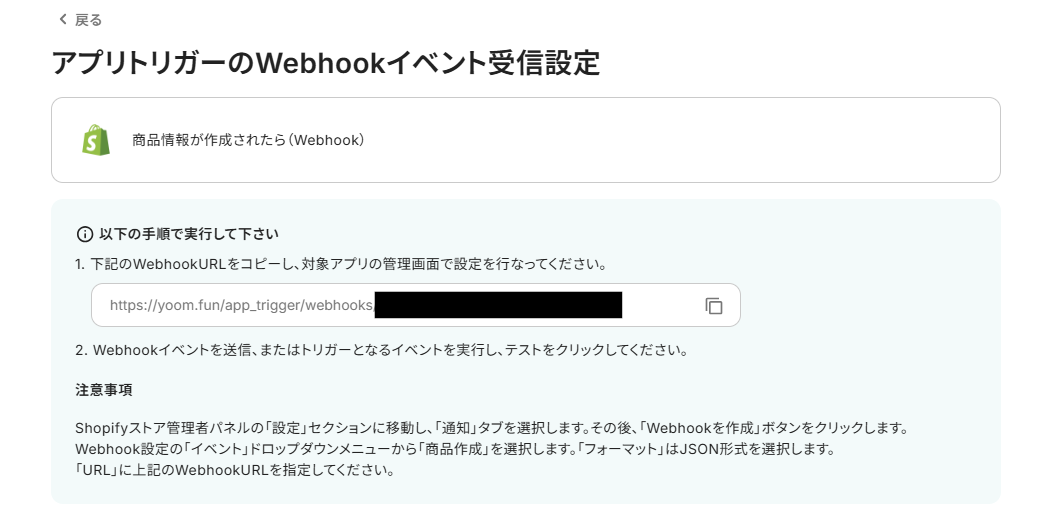
4.Shopifyの画面に移動し、上記の注意事項の通りに設定を行います。
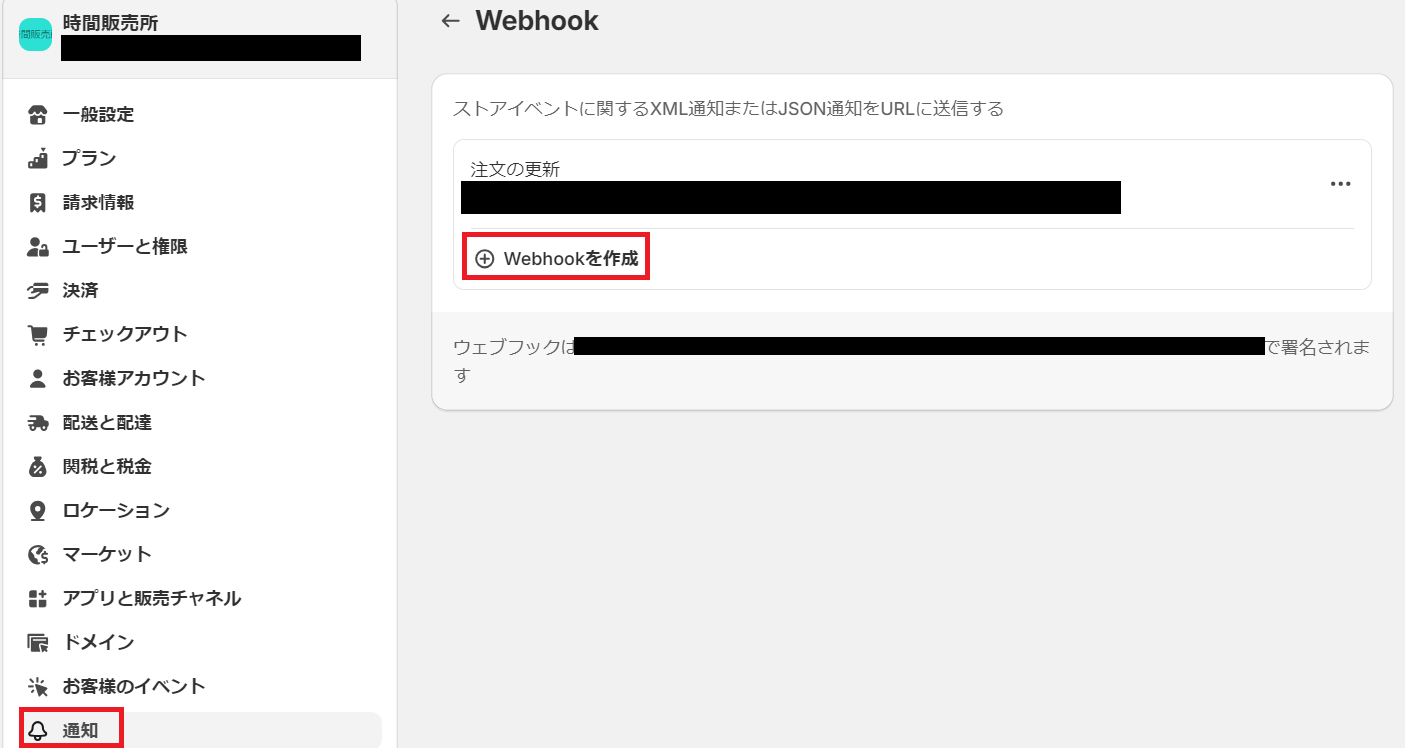
↓
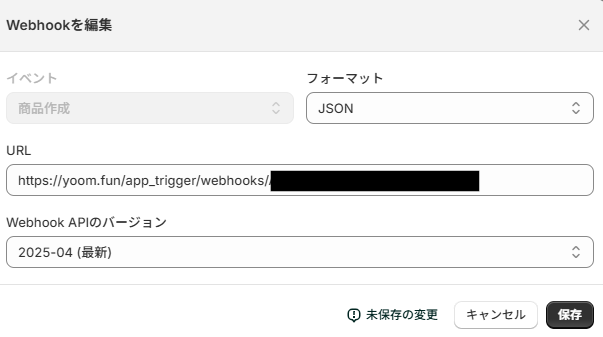
5.そのままテスト用に商品情報を登録します。
今回は以下のように設定しましたが、任意で設定してください。
設定が完了したら、「テスト」をクリックします。
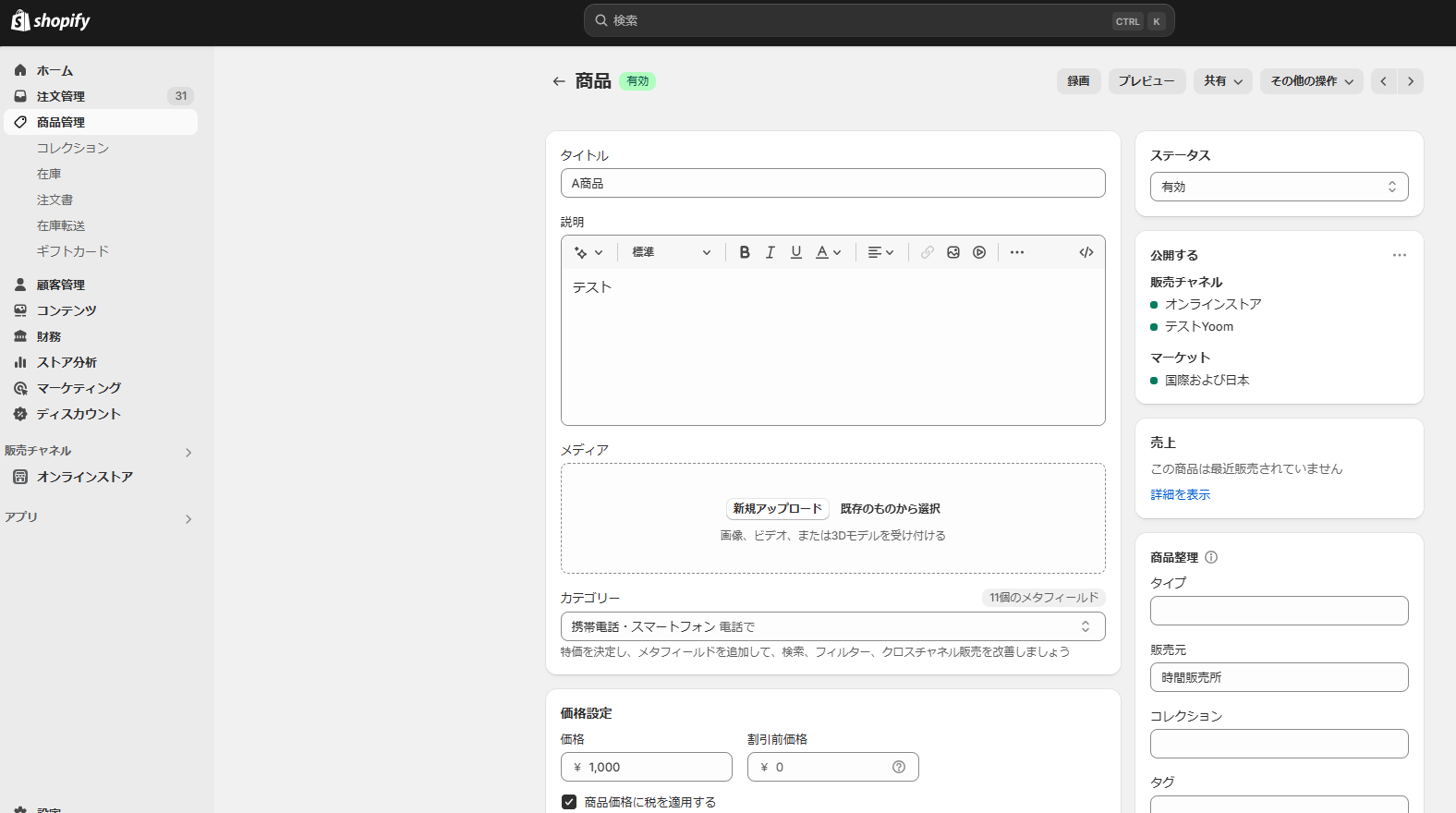
6.設定が完了したらテストを行います。テスト用に、Shopifyで実際に商品情報を作成してください。
※テストなので、仮の商品名や情報(例:「商品名:テスト」「商品情報:⚪︎⚪︎」など)で問題ないです!
商品情報を作成したら、Yoomの画面に戻って「テスト」をクリックします。テストが成功すると、Shopifyに作成した商品情報がアウトプットとして取得できます。ここで取得した値は、この後の設定で引用可能です。
※アウトプットに関して詳しくはこちらをご参照ください
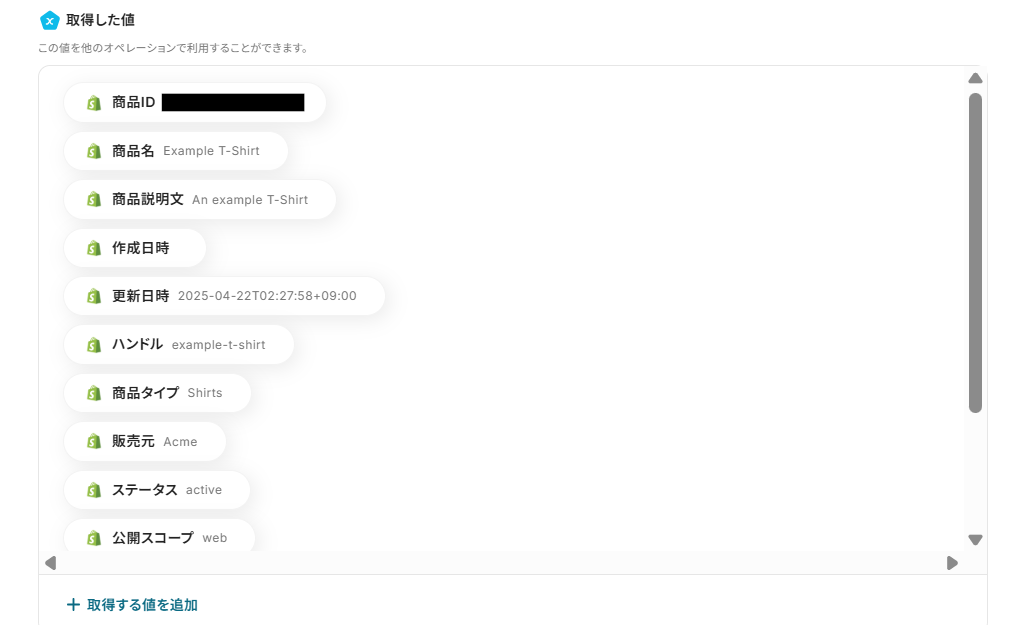
正しく情報が取得できていることを確認して「保存する」をクリックし、次の設定へ進みましょう。
ステップ4:Shopifyの商品情報を取得する設定
1.続いて、「商品情報を取得」をクリックします。
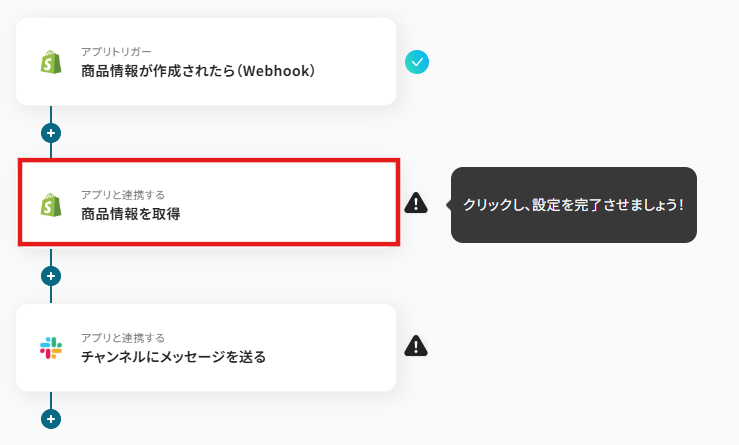
2.以下の画面が表示されるので、設定を確認してください。
問題なければ、「次へ」をクリックしましょう。
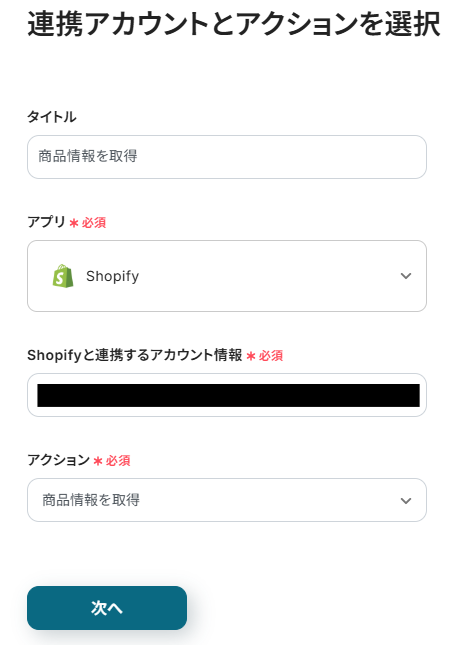
3.以下の画面が表示されたら、「商品ID」をアウトプットから選択してください。
「商品情報が作成されたら(Webhook)」のアウトプットから選択します。
アウトプットは赤枠内の矢印をクリックすると表示されます。
設定が完了したら、「テスト」をクリックしましょう。
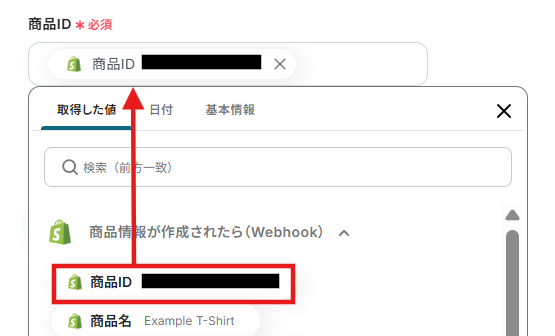
4.テストが成功したら「保存する」をクリックします。
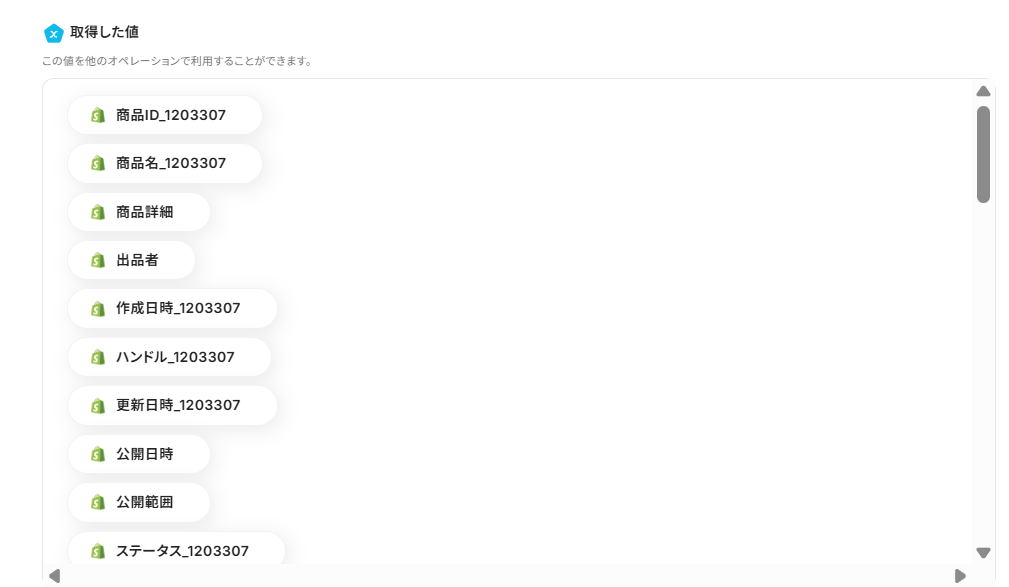
ステップ5:Slackに自動通知する設定
1.設定も終盤に入りました!先ほどと同様に、赤枠をクリックしましょう。
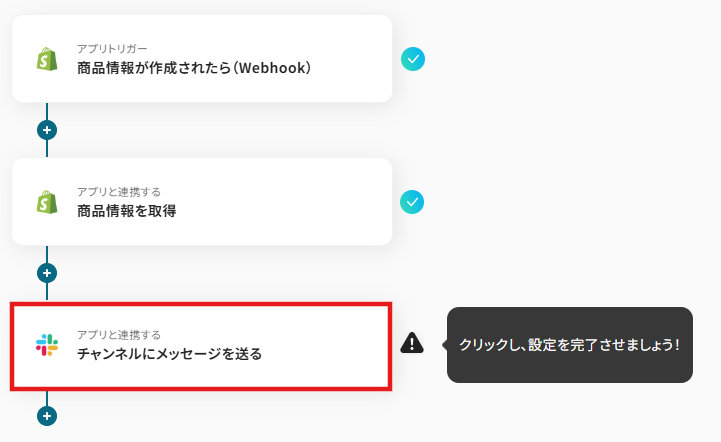
2.以下の画面でYoomと連携するアカウントを選択します。
先ほどと同様にタイトルと連携するアカウント情報を任意で設定し、アクションはテンプレート通りに「チャンネルにメッセージを送る」のまま、下にスクロールしましょう。
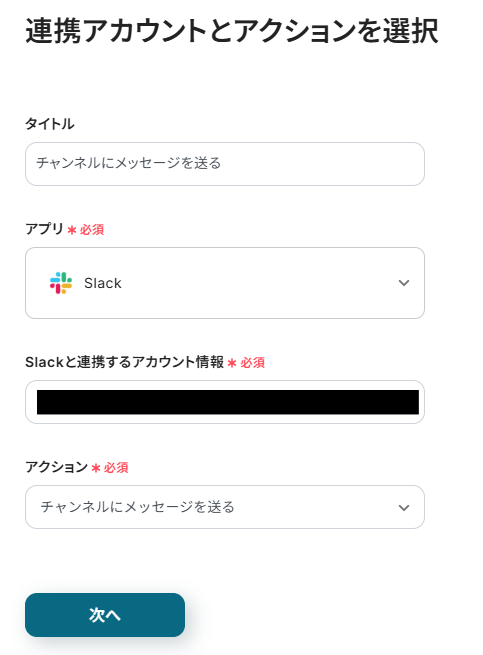
3.指定のチャンネルにメッセージを送信することができます。
「投稿先のチャンネルID」を候補から入力しましょう!
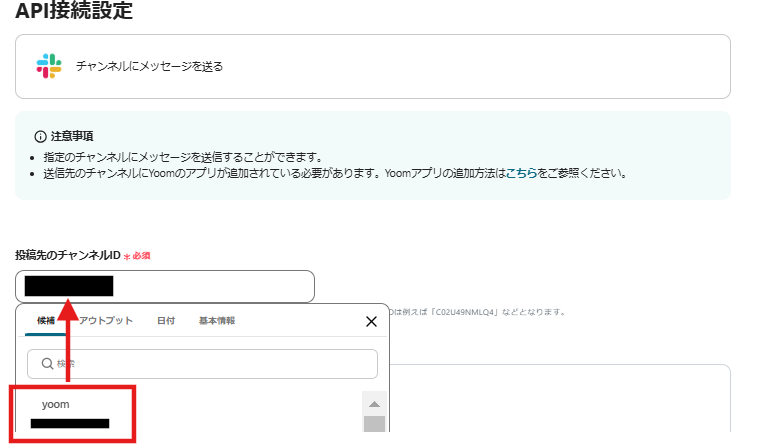
4.送信するメッセージ内容を設定しましょう。
アウトプットを活用することで、内容を商品情報ごとに変動することができます。
定型的な文章は直接入力することで設定可能です。
今回は以下のように作成しましたが、業務に合わせて内容の設定を行ってみましょう!
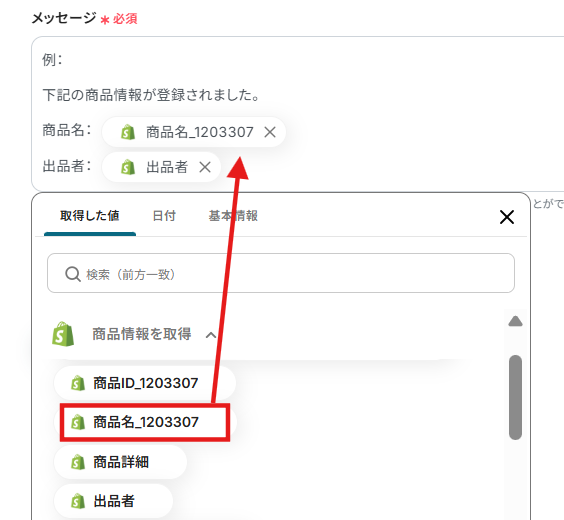
5.設定完了後、「テスト」をクリックしましょう。
テストが成功したら、Slackに通知ができていることを確認しましょう!
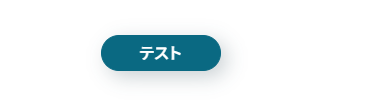
確認後、「保存する」をクリックしてください。
ステップ6:トリガーをONに設定して動作確認
最後に「トリガーをON」をクリックしたら、自動化の設定は完了です!
フローボットが正しく起動することを確認しましょう。
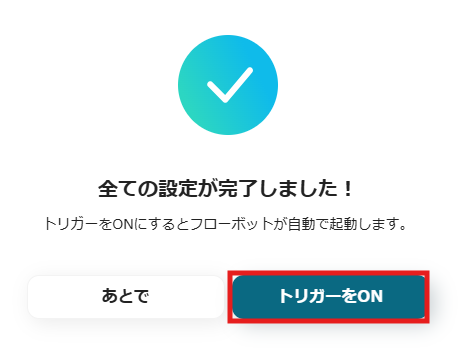
設定お疲れさまでした!
Shopify連携の自動化テンプレートをもっと見る
Shopifyを使ったEC運営では、商品管理以外にも様々な業務が発生します。Yoomでは、注文処理や顧客管理など、Shopifyに関連する他の業務を自動化するテンプレートも豊富に用意しています。ぜひ、業務に合わせてご活用ください。
Shopifyで商品情報が作成されたら、Google Driveにフォルダを作成する
試してみる
Shopifyで商品情報が作成されたら、Google Driveにフォルダを作成するフローです。
Shopifyに注文があったら、Googleスプレッドシートにレコードを追加する
試してみる
Shopifyに新しい注文があったら、Googleスプレッドシートにレコードを追加するフローです。
Shopifyの顧客データをSalesforceのリード情報として登録する
試してみる
■概要
「Shopifyの顧客データをSalesforceのリード情報として登録する」フローは、ECサイト運営におけるデータ管理を効率化する業務ワークフローです。
Shopifyで収集した顧客情報を自動的にSalesforceに取り込むことで、営業チームやマーケティングチームがより効果的にリードを活用できるようになります。
YoomのAPI連携機能を活用し、複数のSaaSアプリ間でスムーズなデータ移動を実現します。
■このテンプレートをおすすめする方
・ShopifyとSalesforceの連携を検討しているEC事業者の方
・顧客データを効率的に管理し、営業活動に活用したい営業担当者やマーケティング担当者の方
・複数のSaaSアプリを利用しており、データ連携の自動化で業務効率化を図りたい企業の方
・手動でのデータ入力に時間を取られず、よりクリエイティブな業務に集中したいビジネスオーナーの方
■注意事項
・ShopifyとSalesforceのそれぞれとYoomを連携してください。
・ShopifyとSalesforceはチームプラン・サクセスプランでのみご利用いただけるアプリとなっております。フリープラン・ミニプランの場合は設定しているフローボットのオペレーションやデータコネクトはエラーとなりますので、ご注意ください。
・チームプランやサクセスプランなどの有料プランは、2週間の無料トライアルを行うことが可能です。無料トライアル中には制限対象のアプリを使用することができます。
スマレジで商品が登録されたらShopifyにも商品を登録する
試してみる
スマレジで登録された商品情報を、Shopifyにも自動的に登録するフローボットです。
Notionで商品情報が追加されたら、DeepLで翻訳しShopifyに反映する
試してみる
■概要
Notionで商品情報が追加されたら、DeepLで翻訳しShopifyに反映するフローです。
Yoomではプログラミング不要でアプリ間の連携ができるため、簡単にこのフローを実現することができます。
■このテンプレートをおすすめする方
・Notionを商品情報管理に活用しており、登録データを活用してShopifyの更新をスムーズに進めたい方
・Shopifyで海外向け商品を販売しているEC事業者
・DeepLでの翻訳を他のツールと連携して自動化することで、業務効率を改善したい方
・複数のECプラットフォームで商品を販売しており、商品情報の一元管理と多言語化の両立を目指している事業者の方
■注意事項
・Notion、DeepL、ShopifyのそれぞれとYoomを連携してください。
・分岐はミニプラン以上、Shopifyとの連携はチームプラン・サクセスプランでのみご利用いただけます。その他のプランの場合は設定しているフローボットのオペレーションはエラーとなりますので、ご注意ください。
・ミニプランなどの有料プランは、2週間の無料トライアルを行うことが可能です。無料トライアル中には制限対象のアプリや機能(オペレーション)を使用することができます。
・トリガーは5分、10分、15分、30分、60分の間隔で起動間隔を選択できます。
・プランによって最短の起動間隔が異なりますので、ご注意ください。
まとめ
この記事では、Shopifyの商品登録や更新に伴う様々な連携作業を自動化する方法について解説しました。
Shopifyで商品情報が追加された際に、Slackへの通知、メールでの共有、スプレッドシートへの記録などを自動で行うことで、これまで手作業にかけていた時間を削減できます。手動での情報伝達や転記作業は、時間がかかるだけでなく、ミスの原因にもなりがちです。今回ご紹介したような自動化を活用すれば、プログラミングの知識がなくても、簡単な設定でこれらの課題を解決できます。
Shopifyの商品作成をトリガーにした自動化フローを導入することで、チーム内の情報共有はよりスムーズになり、入力ミスなどのヒューマンエラーも防ぐことが可能です。
Yoomには、今回ご紹介した以外にも、様々な業務を自動化するためのテンプレートが多数用意されています。
まずは無料のテンプレートから試してみて、日々の繰り返し作業から解放される快適さを体験してみませんか?
自動化によって生まれた時間を、ストアの改善や売上向上のための戦略的な業務に充てましょう!